Come convertire le immagini HEIC in JPG
HEIC è uno dei formati di immagine più recenti che ti offre la qualità di un'immagine JPG ma la metà delle dimensioni dell'immagine originale. Apple ha iniziato a utilizzare questo nuovo formato sui suoi iPhone e le foto recenti che hai scattato sul tuo iPhone sono probabilmente salvate in questo nuovo formato.
Mentre queste foto HEIC si apriranno perfettamente sul tuo iPhone e su alcuni altri dispositivi compatibili come il tuo Mac , queste foto non funzioneranno altrettanto bene su molti altri dispositivi e applicazioni. Il formato non è ancora molto popolare e ci sono molte app e dispositivi che devono ancora supportarlo.

Se hai le tue foto salvate in HEIC e desideri che siano compatibili con altri dispositivi e app, la tua migliore opzione, per ora, è convertire queste foto nel popolare formato JPG(convert these photos to the widely popular JPG format) . Le tue foto saranno quindi visualizzabili su quasi tutti i dispositivi e le app disponibili.
Esistono tre modi diversi per convertire HEIC in JPG su un computer Windows(Windows) e Mac . Imparerai tutti questi metodi di conversione da HEIC a JPG nella seguente guida.
Converti HEIC in (Convert HEIC)JPG usando uno strumento su Windows
Se sei un utente Windows e hai alcune foto HEIC incompatibili in giro, puoi utilizzare un piccolo strumento carino per convertire le tue foto in un formato compatibile sul tuo computer Windows .
Esiste uno strumento chiamato CopyTrans che ti consente di convertire le tue foto HEIC in (HEIC)JPG offline sul tuo computer. Una volta che lo strumento è attivo e funzionante sulla tua macchina, tutto ciò che devi fare è fare clic con il pulsante destro del mouse sulla foto che desideri convertire e lo strumento si occuperà del resto per te.
Inoltre, lo strumento è disponibile gratuitamente per uso personale e puoi usarlo per convertire tutte le tue foto che desideri.
- Per iniziare, vai al sito Web CopyTrans HEIC per Windows(CopyTrans HEIC for Windows) e scarica e installa lo strumento sul tuo computer.
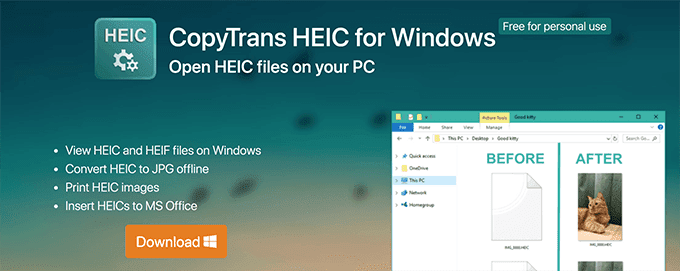
Una volta installato lo strumento, puoi iniziare a visualizzare le foto HEIC salvate sul tuo computer facendo doppio clic su di esse.
- Per eseguire una conversione da HEIC a JPG , fai clic con il pulsante destro del mouse sulla foto HEIC e seleziona Converti in JPEG con CopyTrans(Convert to JPEG with CopyTrans) .
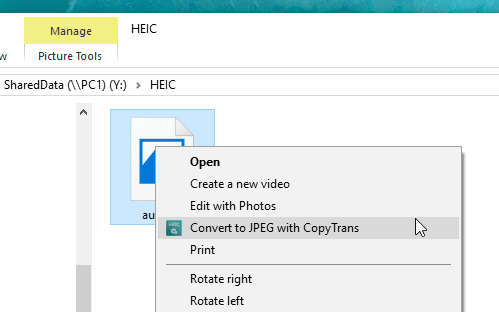
La foto selezionata verrà convertita in JPG e dovrebbe essere disponibile con lo stesso nome della foto originale nella stessa cartella del computer.
Puoi condividere la foto convertita con chiunque desideri(share the converted photo with anyone you want) poiché ora è visualizzabile sulla maggior parte dei dispositivi disponibili.
Converti HEIC(Convert HEIC) in JPG utilizzando un servizio(Service) su Mac
Se sei un utente Mac e stai eseguendo l'ultima versione di macOS sul tuo computer, hai la possibilità di visualizzare le foto HEIC ma non puoi ancora convertirle dal menu di scelta rapida.
Fortunatamente, tuttavia, esiste un semplice servizio che puoi creare nell'app Automator sul tuo Mac e ti aiuterà a convertire le tue foto HEIC in (HEIC)JPG direttamente dal menu di scelta rapida. È abbastanza facile crearlo.
- Fai clic su Launchpad nel Dock e cerca e fai clic su Automator per avviare l'app.
- All'avvio, fai clic sul menu File e seleziona Nuovo(New) per creare un nuovo servizio.
- Seleziona Servizio(Service) seguito da Scegli(Choose) nella schermata seguente.
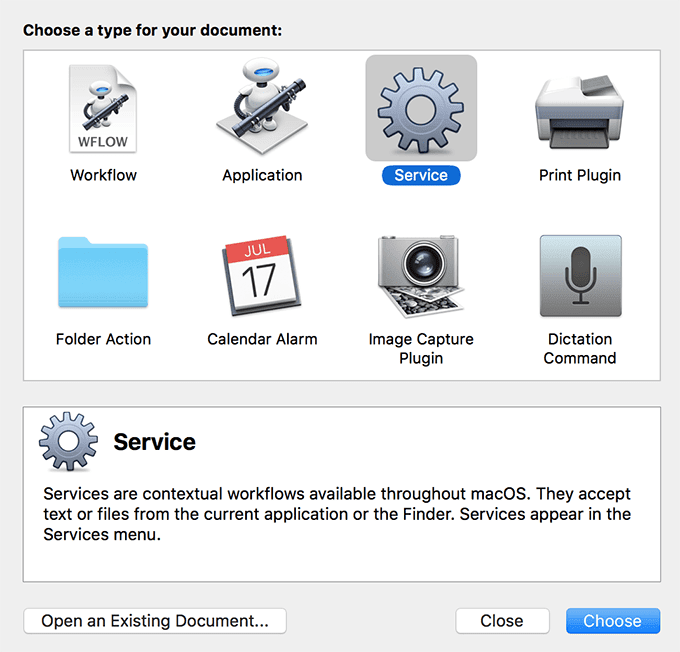
- Cerca gli elementi del Finder di copia(Copy Finder Items) nell'elenco delle azioni e trascinalo nel riquadro principale sul lato destro. Assicurati(Make) che il campo A(To) abbia Desktop come valore.

- Cerca un'altra azione chiamata Modifica tipo di immagini(Change Type of Images) e quando la trovi, trascinala e rilasciala nel riquadro principale sul lato destro.
- Nel menu a discesa Per digitare(To Type) per questa azione, seleziona l'opzione che dice JPEG in modo che le tue foto vengano convertite nel formato JPG .

- Nella parte superiore del riquadro a destra, seleziona le opzioni come segue:
Service receives selected - files or folders
in - Finder

- Salva il tuo servizio facendo clic sul menu File e selezionando Salva(Save) .
- Inserisci un nome per il servizio e premi Salva(Save) . Assicurati di utilizzare un nome significativo poiché è quello che apparirà nel menu di scelta rapida.

- Ora trova la foto HEIC che desideri convertire in JPG , fai clic con il pulsante destro del mouse sulla foto e seleziona Servizi(Services) seguito dal nome del tuo servizio.
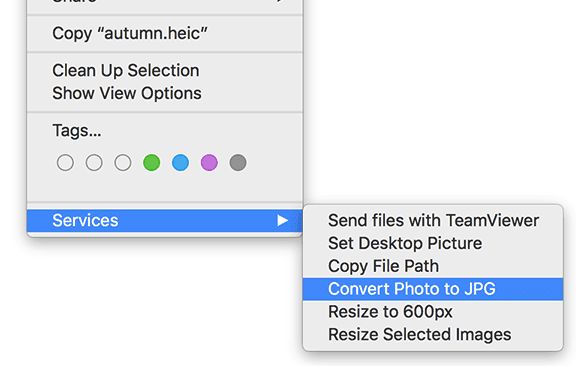
La tua foto verrà convertita in JPG e salvata sul desktop del tuo Mac .
Converti HEIC in JPG online
Se preferisci un metodo online piuttosto che installare app per convertire le tue foto HEIC in (HEIC)JPG , hai alcuni siti Web disponibili per eseguire l'operazione.
Uno di questi siti Web è HEIC in JPG e, come suggerisce il nome, ti consente di convertire le tue foto HEIC nel formato (HEIC)JPG standard nel tuo browser web.
Per iniziare, avvia semplicemente il sito Web da HEIC a JPG(HEIC to JPG) nel tuo browser. Quando il sito viene caricato, trascina e rilascia la tua foto HEIC sul sito Web e convertirà le foto per te.

Non è necessario scaricare nulla per poter utilizzare questo servizio basato sul Web. Tutto ciò di cui hai bisogno è un browser web compatibile e sei a posto.
Related posts
Come creare Transparent Image in Paint.NET su Windows 10
Come creare immagini circolari arrotondate usando GIMP su Windows 10
Come aggiungere Neon Glow effect Text in GIMP
Come valutare e contrassegnare le immagini nella Raccolta foto di Windows
Come batch Convert HEIC a JPG Uso del menu di scelta rapida in Windows 11/10
Extract Specifico Windows version da Windows 10 Multiple Edition ISO
Come ripristinare Factory Image and Settings in Windows 10
Come cambiare phpMyAdmin password su XAMPP
Come aggiornare BIOS su Windows 10 Computer
Come testare la tua RAM con Windows Memory Diagnostic tool
Come cambiare il linguaggio su Windows 10: Tutto quello che devi sapere
Come cambiare il linguaggio in Firefox su Windows and Mac
Come rimuovere un account da Windows (7 modi)
Come visualizzare e accedere a ICloud Notes su Windows 10
Setup Filezilla Server and Client: Screenshot and Video tutorial
Come prendere Screenshots in Steam e la loro posizione
Install Windows 10 version 21H1 con Windows 10 Update Assistant
Come aumentare la dimensione del caricamento di PhpMyAdmin su XAMPP
Chrome Development Tools Tutorials, Tips, Tricks
Ripristino, Fix, Repair Master Boot Record (MBR) in Windows 10
